- INVALID_KERNEL HANDLE у Windows 10 - це помилка BSoD, яку можуть спричинити пошкоджені файли.
- Почніть з оновлення драйверів або запуску загального засобу усунення несправностей BSoD.
- INVALID_KERNEL HANDLE (код помилки 0x00000093) не слід плутати з INVALID_KERNEL_STACK_ADDRESS (0x000001CE).
- Хоча чисте завантаження або повторне оновлення Windows 10 є загальнодоступними виправленнями.

- Завантажте інструмент відновлення ПК Restoro що поставляється з запатентованими технологіями (патент доступний тут).
- Клацніть Почніть сканування знайти проблеми з Windows, які можуть спричинити проблеми з ПК.
- Клацніть Відремонтувати все щоб виправити проблеми, що впливають на безпеку та продуктивність вашого комп’ютера
- Restoro завантажив 0 читачів цього місяця.
Помилки на блакитному екрані смерті, такі як НЕПРАВИЛЬНА РУЧКА ЯДЕРА, можуть бути основною проблемою на Windows 10.
Такі типи помилок призведуть до аварійного завершення роботи ПК та його перезавантаження, щоб запобігти пошкодженню, тому дуже важливо, щоб ви знали, як виправити ці типи помилок.
Як я можу виправити помилку INVALID_KERNEL_HANDLE BSoD?
- Оновіть драйвери
- Запустіть засіб усунення несправностей BSOD
- Видаліть антивірусне програмне забезпечення
- Запустіть сканування SFC
- Запустіть DISM
- Перевірте жорсткий диск
- Оновіть Windows 10
- Виконайте чисте завантаження / увійдіть у безпечний режим
- Виконайте скидання Windows 10
- Перевірте обладнання
1. Оновіть драйвери
1.1 Оновіть драйвери вручну

Зберігаючи свою водіїв оновлення має вирішальне значення, якщо ви хочете переконатися, що ваша система стабільна та захищена від помилок.
Якщо певний драйвер застарів або не сумісний з Windows 10, ваша система не зможе розпізнати та використовувати це обладнання, а це спричинить INVALID_KERNEL_HANDLE Помилка BSoD з'явитися.
Щоб виправити такі типи помилок, потрібно оновити драйвери, і ви можете легко це зробити, просто відвідавши веб-сайт виробника обладнання та завантаживши найновіші драйвери для свого обладнання.
1.2 Оновлення драйверів автоматично
 Деякі найпоширеніші помилки та помилки Windows є наслідком старих або несумісних драйверів. Відсутність сучасної системи може призвести до відставання, системних помилок або навіть BSoD.Щоб уникнути таких типів проблем, ви можете скористатися автоматичним інструментом, який знайде, завантажить та встановить потрібну версію драйвера на ПК з ОС Windows всього за пару кліків, і ми настійно рекомендуємо DriverFix.Виконайте ці прості кроки для безпечного оновлення драйверів:
Деякі найпоширеніші помилки та помилки Windows є наслідком старих або несумісних драйверів. Відсутність сучасної системи може призвести до відставання, системних помилок або навіть BSoD.Щоб уникнути таких типів проблем, ви можете скористатися автоматичним інструментом, який знайде, завантажить та встановить потрібну версію драйвера на ПК з ОС Windows всього за пару кліків, і ми настійно рекомендуємо DriverFix.Виконайте ці прості кроки для безпечного оновлення драйверів:
- Завантажте та встановіть DriverFix.
- Запустіть програму.
- Зачекайте, поки програмне забезпечення виявить усі несправні драйвери.
- Тепер вам буде представлений список усіх драйверів, у яких виникли проблеми, і вам просто потрібно вибрати ті, які ви хотіли б виправити.
- Зачекайте, поки DriverFix завантажить та встановить найновіші драйвери.
- Перезапустіть ПК, щоб зміни набрали чинності.

DriverFix
Захистіть свою Windows від будь-яких помилок, спричинених пошкодженими драйверами, встановивши та використовуючи DriverFix сьогодні!
Відвідайте веб-сайт
Застереження: цю програму потрібно оновити з безкоштовної версії, щоб виконувати певні дії.
2. Запустіть засіб усунення несправностей BSoD
- Відкрийте Налаштування програми і перейти до Оновлення та безпека розділ.
- Виберіть Усунення несправностей з меню ліворуч.
- Виберіть BS0D на правій панелі та натисніть Запустіть засіб усунення несправностей.
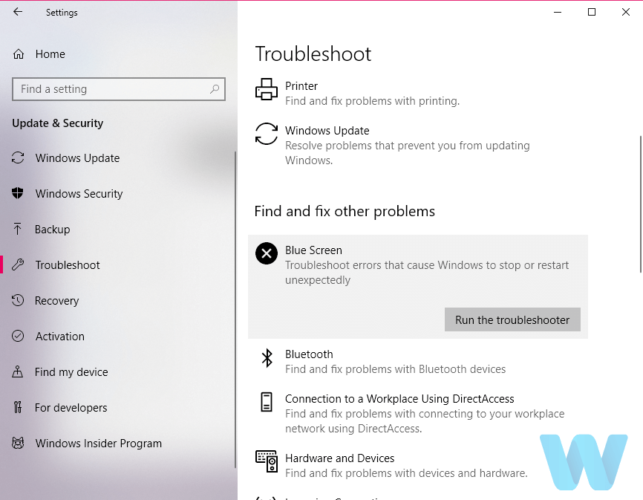
- Дотримуйтесь інструкцій на екрані, щоб заповнити засіб усунення несправностей.
3. Видаліть антивірусне програмне забезпечення

Щоб захистити свій ПК від зловмисних користувачів, важливо, щоб він був у вас антивірусне програмне забезпечення встановлений. Незважаючи на те, що антивірусне програмне забезпечення забезпечує захист, іноді воно також може спричиняти всілякі помилки BSoD.
Якщо ви отримуєте помилку INVALID_KERNEL_HANDLE BSoD, важливо видалити будь-яку сторонній виробник антивірусні програми що ви встановили.
Навіть якщо ви видалите кожне антивірусне програмне забезпечення, ваш ПК не буде беззахисним, оскільки в комплекті Windows 10 Захисник Windows як антивірусна програма за замовчуванням.
Варто згадати, що деякі антивірусні програми залишають файли та записи реєстру позаду, коли їх видаляєте, та щоб виправити ці помилки, важливо використовувати спеціальний інструмент видалення, щоб повністю видалити антивірусну програму.
Багато охоронних компаній пропонують ці інструменти для свого програмного забезпечення, тому обов’язково завантажте один із них.
Щодо проблемних антивірусних програм, багато користувачів повідомили про це Panda Antivirus була поширеною причиною помилки INVALID KERNEL HANDLE, але користувачі також повідомляли про проблеми з Adaware та Super Anti-spyware.
Якщо ви використовуєте будь-яку з вищезазначених програм, обов’язково видаліть їх, щоб виправити помилку BSoD.
Після видалення старого антивірусу рекомендуємо встановити більш надійний антивірус, подібний до цього VIPRE Antivirus Plus.
Це дуже ефективно для вашої системи, і хоча воно пропонує великий захист, воно не заважає роботі вашої системи та не викликає помилок.
⇒Завантажте Vipre Antivirus Plus
4. Запустіть сканування SFC
- Шукати cmd і натисніть на Запустити від імені адміністратора відкривати Командний рядок.
- Введіть наступний рядок і натисніть Enter:sfc / scannow
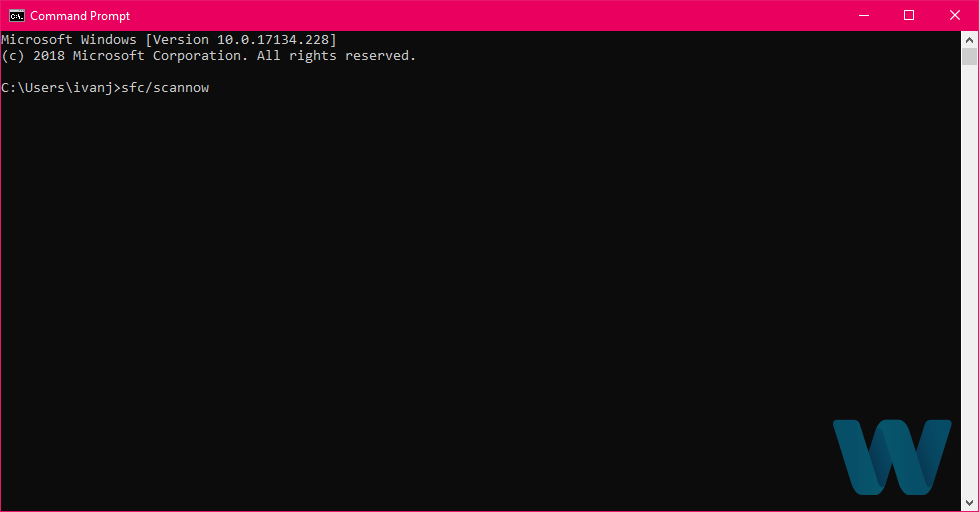
- Зачекайте, поки процес закінчиться (це може зайняти деякий час).
- Якщо рішення знайдено, воно буде автоматично застосовано.
- Закрийте командний рядок і перезавантажте комп'ютер.
5. Запустіть DISM
5.1 Стандартний спосіб
- відчинено Командний рядок як зазначено в попередньому рішенні.
- Вставте таку команду та натисніть Enter:
DISM / Online / Cleanup-Image / RestoreHealth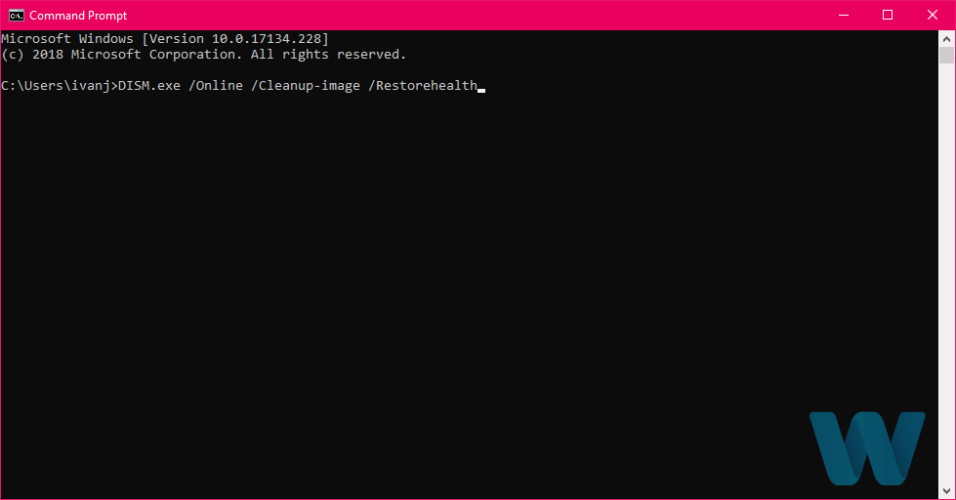
- Зачекайте, поки сканування закінчиться.
- Перезавантажте комп'ютер і спробуйте оновити ще раз.
5.2 Запустіть DISM із інсталяційним носієм Windows
- Вставте інсталяційний носій Windows.
- відчинено Командний рядок як адміністратор, як показано в попередніх рішеннях.
- Введіть наступні команди та натисніть Enter після кожної:
dism / online / cleanup-image / scanhealth dism / online / cleanup-image / restorehealth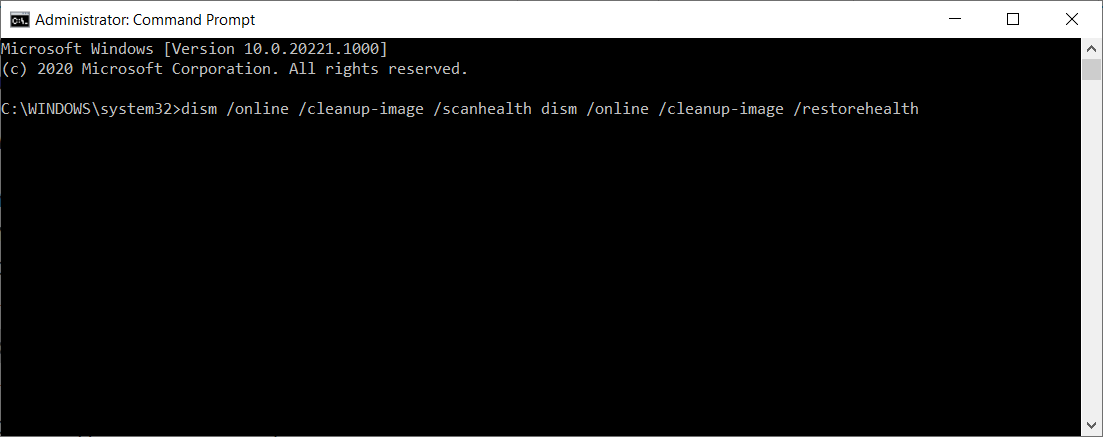
- Введіть таку команду та натисніть Enter:
DISM / Online / Cleanup-Image / RestoreHealth / джерело: WIM: X: SourcesInstall.wim: 1 / LimitAccess - Не забудьте змінити X значення з літерою змонтованого диска з установкою Windows 10.
- Після завершення процедури перезавантажте комп'ютер.
6. Перевірте жорсткий диск
6.1 Використовуйте команди Bootrec
- Введіть Розширений запуск (Перезавантажте комп'ютер, утримуючи клавішу Shift).
- Вибирайте Усунення несправностей і виберіть Розширені опції.
- Виберіть Командний рядок зі списку опцій.
- Введіть наступні рядки та натисніть Enter після кожного рядка, щоб його запустити:
bootrec.exe / rebuildbcdbootrec.exe / fixmbrbootrec.exe / fixboot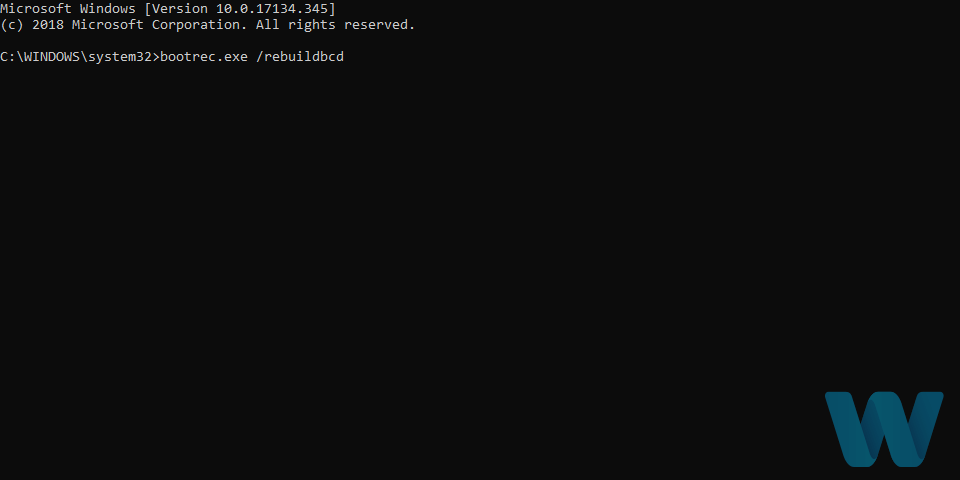
Запустіть сканування системи, щоб виявити потенційні помилки

Завантажте Restoro
Інструмент для ремонту ПК

Клацніть Почніть сканування знайти проблеми з Windows.

Клацніть Відремонтувати все виправити проблеми із запатентованими технологіями.
Запустіть сканування ПК за допомогою інструменту відновлення, щоб знайти помилки, що спричиняють проблеми із безпекою та сповільнення. Після завершення сканування процес відновлення замінить пошкоджені файли новими файлами та компонентами Windows.
6.2 Використовуйте команди chkdsk
Деякі користувачі також пропонують вам запустити додаткову програму chkdsk команди також. Для виконання цих команд потрібно знати букви дисків для всіх розділів жорсткого диска.
У командному рядку слід ввести наступне (але не забудьте використовувати літери, що відповідають розділам жорсткого диска на вашому ПК): chkdsk / r c: chkdsk / r d:
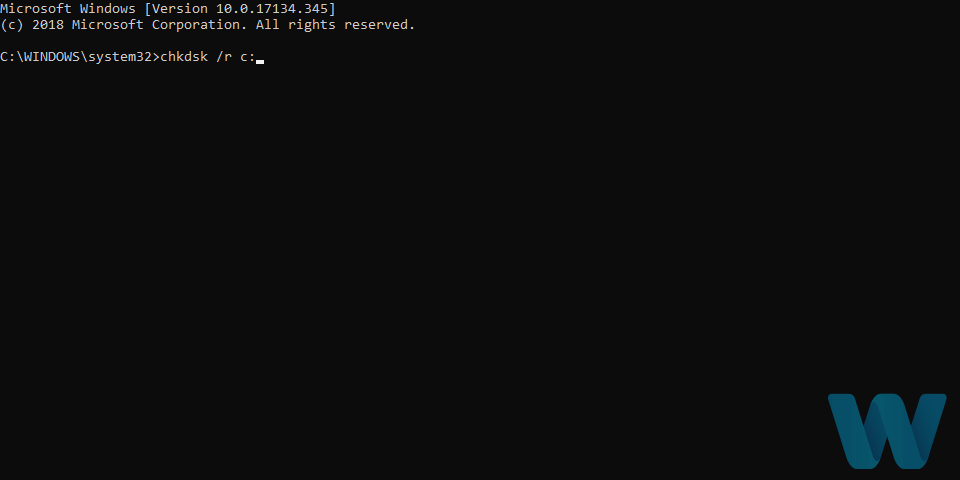
Примітка: Це лише наш приклад, тому майте на увазі, що вам потрібно виконати команду chkdsk для кожного розділу жорсткого диска, який у вас є.
Перезавантажте комп'ютер і перевірте, чи проблему вирішено.
7. Оновіть Windows 10

Оновлення драйверів є досить важливим, але також важливо завантажувати оновлення Windows.
Завантажуючи останні оновлення через Windows Update, ви встановите найновіші виправлення безпеки та нові функції.
Крім того, ці виправлення також пропонують багато виправлень, пов'язаних з апаратним та програмним забезпеченням.
Оскільки помилки BSoD, такі як INVALID_KERNEL_HANDLE, часто спричинені апаратними або програмними проблемами, установка цих виправлень повинна виправити більшість цих помилок.
8. Виконайте чисте завантаження / увійдіть у безпечний режим
8.1 Виконайте чисте завантаження
- Натисніть Клавіша Windows + R і введіть msconfig. Натисніть Введіть або натисніть гаразд.
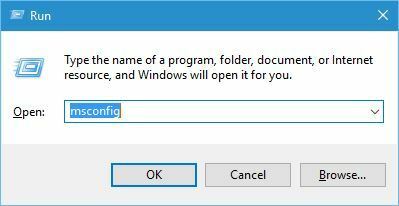
- Вибирайте Вибірковий запуск і зніміть прапорець Завантажте елементи запуску.

- Перейдіть до Послуги, перевірте Приховати всі служби Microsoft, і натисніть Відключити все.
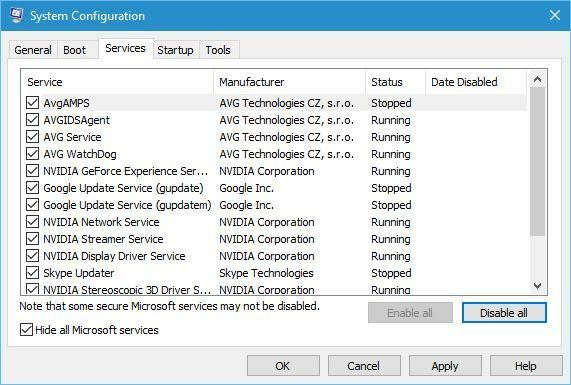
- Клацніть Подати заявку і гаразд. Якщо вас попросять перезавантажити ПК, виберіть не робити.
- Почніть Диспетчер завдань натисканням Ctrl + Shift + Esc.
- Коли Диспетчер завдань відкривається, перейдіть до Стартап вкладку.
- Клацніть правою кнопкою миші кожен запис зі списку та виберіть Вимкнути з меню (обов’язково вимкніть усі записи у списку).
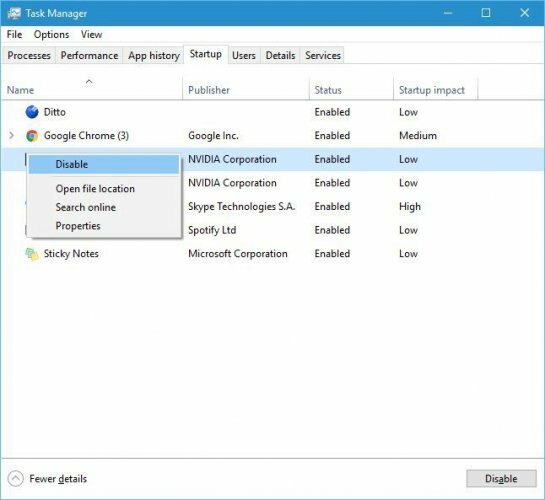
- Закінчивши, закрийте Диспетчер завдань і перезапустіть ПК.
Якщо помилку виправлено, ви можете розпочати ввімкнення служб та програм, виконавши подібні дії. Обов’язково вмикайте служби та програми по одному, поки не знайдете того, що спричиняє цю проблему.
8.2 Увійдіть в безпечний режим
- Перезапустіть комп'ютер кілька разів під час завантаження, щоб запустити автоматичне відновлення. Крім того, ви можете просто натиснути і утримувати Shift і натисніть клавішу Перезапустіть кнопку.

- Вибирайте Усунення несправностей, потім натисніть на Розширені опції і виберіть Налаштування запуску. Клацніть на Перезапустіть кнопку.
- Виберіть Безпечний режим з мережею натисканням 5 або F5 на клавіатурі.
Коли запускається безпечний режим, протестуйте свій ПК. Якщо система стабільна, це означає, що помилка BSoD спричинена певним програмним забезпеченням, тому обов’язково знайдіть проблемне програмне забезпечення та вимкніть його або видаліть.
9. Виконайте скидання Windows 10

- Введіть автоматичне відновлення, перезавантаживши комп'ютер під час послідовності завантаження.
- Вибирайте Усунення несправностей і виберіть Скиньте налаштування цього ПК.
- Виберіть Видаліть все, натисніть на Тільки той диск, на якому встановлена Windows і виберіть Просто видаліть мої файли.
- Клацніть на Скинути і дотримуйтесь інструкцій, щоб завершити процес скидання.
Якщо помилка INVALID KERNEL HANDLE спричинена програмним забезпеченням, ви можете це виправити, виконавши скидання Windows 10.
Примітка: Скидання Windows 10 подібне до чиста установка, тому не забудьте створити резервну копію всіх важливих файлів з вашого розділу C.
Ми також маємо зазначити, що вам може знадобитися Інсталяційний носій Windows 10 для завершення цього кроку обов’язково створіть завантажувальний флеш-накопичувач за допомогою засобу створення носія.
Якщо проблема все ще не зникає, швидше за все, помилка BSoD спричинена несправним обладнанням.
10. Перевірте обладнання
Поширеною причиною помилок BSoD є ОЗП, тому переконайтесь, що оперативна пам’ять працює належним чином. Ви можете використовувати такі інструменти, як MemTest86 +, щоб провести детальний тест вашої оперативної пам'яті.
Майте на увазі, що майже будь-який інший апаратний компонент може спричинити помилку BSoD, тому переконайтеся, що ви перевірили всі інші основні апаратні компоненти, такі як ваш жорсткий диск, материнська плата тощо
Помилка INVALID KERNEL HANDLE може бути великою проблемою, але, сподіваємось, вам вдалося виправити цю помилку, скориставшись одним із наших рішень.
Залиште рядок у розділі коментарів нижче, якщо ви успішно застосували будь-який інший спосіб вирішення цієї проблеми.
 Проблеми все ще виникають?Виправте їх за допомогою цього інструменту:
Проблеми все ще виникають?Виправте їх за допомогою цього інструменту:
- Завантажте цей інструмент відновлення ПК оцінено Чудово на TrustPilot.com (завантаження починається на цій сторінці).
- Клацніть Почніть сканування знайти проблеми з Windows, які можуть спричинити проблеми з ПК.
- Клацніть Відремонтувати все виправити проблеми із запатентованими технологіями (Ексклюзивна знижка для наших читачів).
Restoro завантажив 0 читачів цього місяця.


